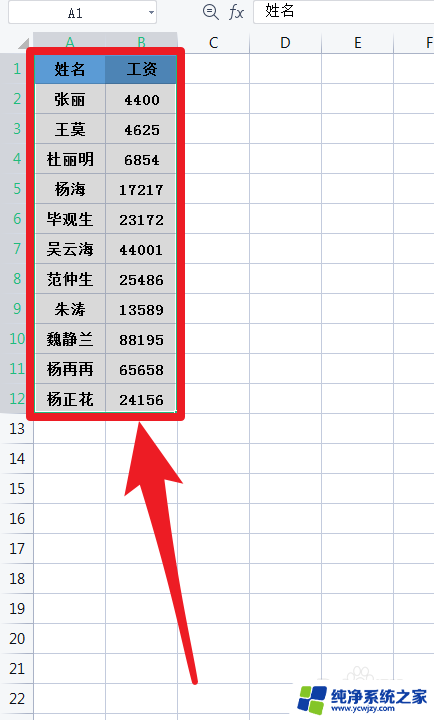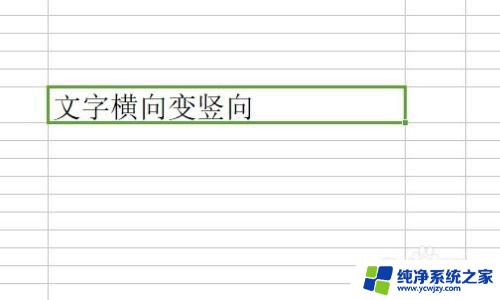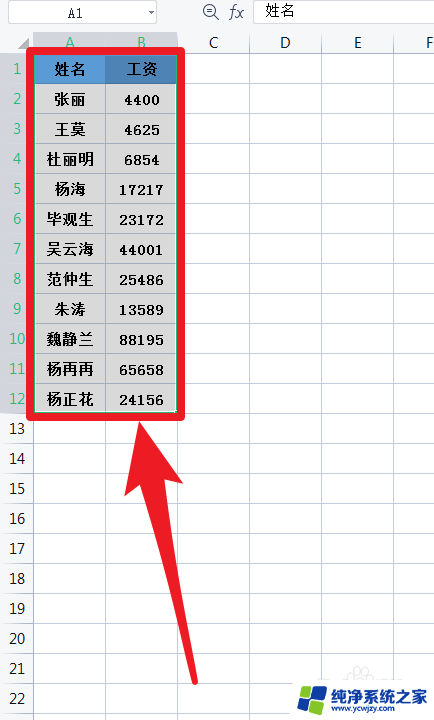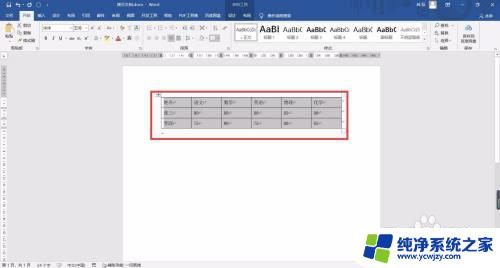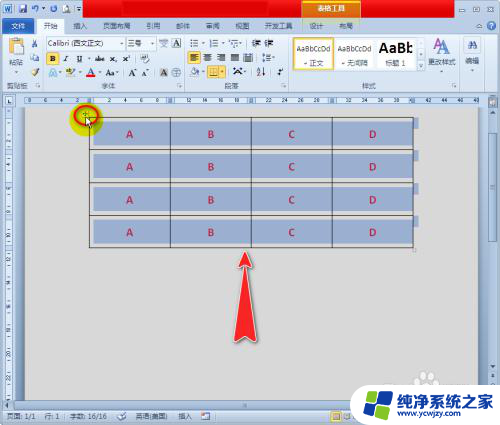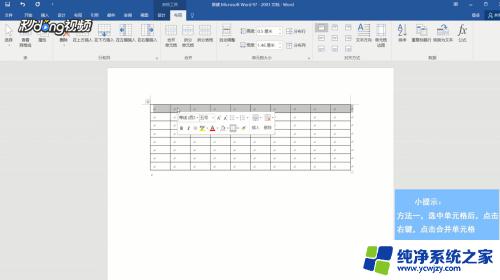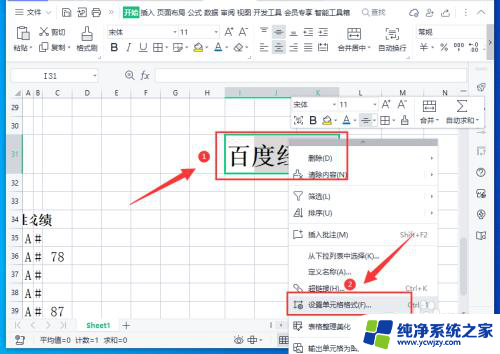怎么把word表格转方向 Word中表格的方向如何更改
在日常工作和学习中,我们经常会使用Microsoft Word来编辑和制作各种文档,而在Word中,表格是一个非常常见且实用的功能,能够帮助我们整理和展示数据信息。有时候我们可能会遇到需要将表格的方向进行更改的情况。怎么把Word表格转方向呢?在本文中我们将为大家介绍一些简单的操作方法,帮助大家轻松实现表格方向的转换。无论是需要将表格从垂直方向转为水平方向,还是需要将表格从水平方向转为垂直方向,只要按照以下步骤进行操作,您就能够快速完成表格方向的更改。
操作方法:
1.打开Word,建立空白文档。
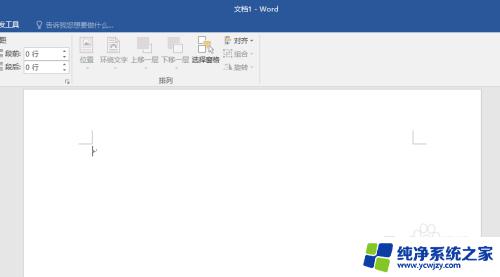
2.在文档中插入一个表格。默认的表格文字都是横向的。
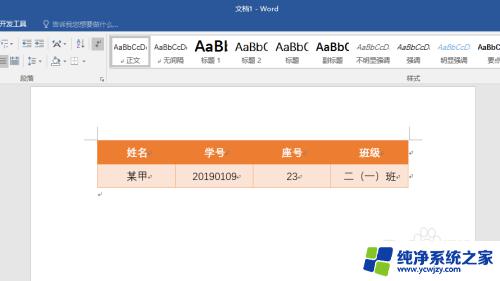
3.比如,现在需要把这个表格放置在版心以外的页面左侧。那么就需要把表格进行旋转。首先,开启表格的文字绕排。光标置于表格,点击【布局】—【属性】。
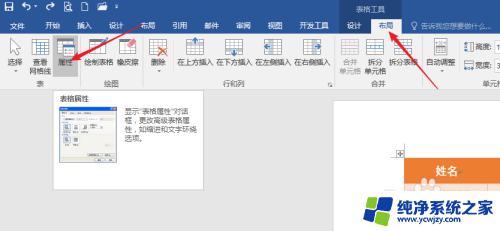
4.在打开的窗口中,在【表格】选项卡中点击【环绕】,点击【确定】。
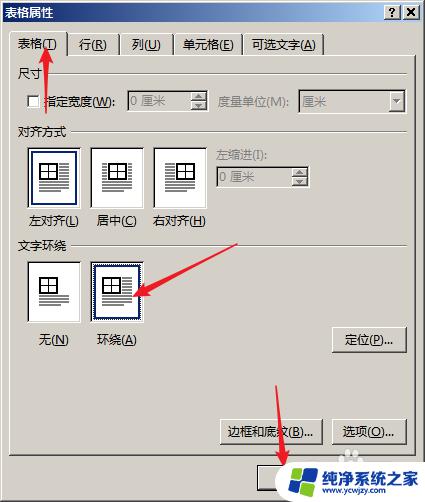
5.为了得到预期的效果,需要将表格中的行列方式进行修改成如下图所示。
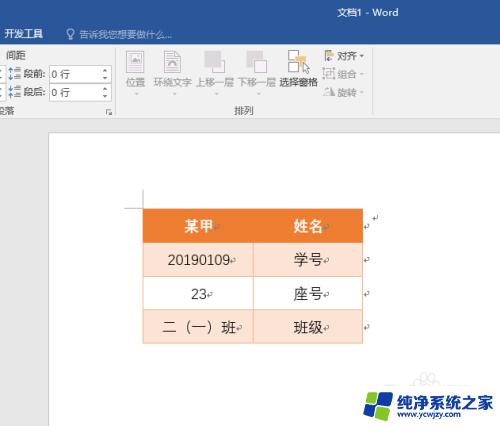
6.选中表格,点击【布局】—【文字方向】—【将所有文字旋转90°】。
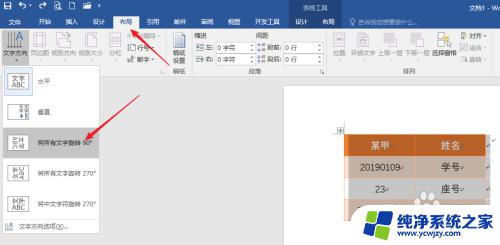
7.这样,表格中的文字被旋转了90°。
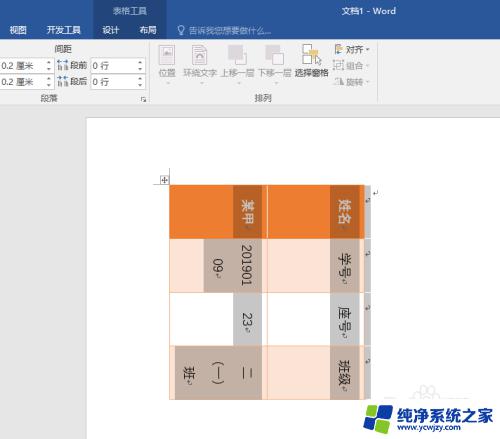
8.改变一下表格的宽度和高度,再拖动表格到需要的位置。即可实现预期的效果。
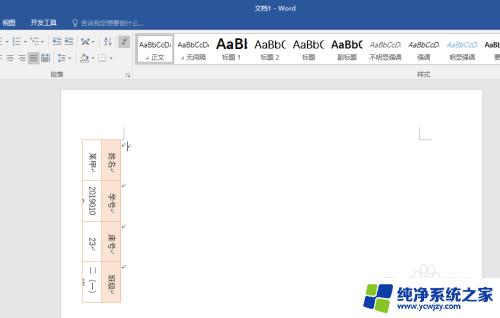
以上就是如何将Word表格旋转的全部内容,如果有任何疑问,请按照小编的方法操作,我们希望能够帮助您。